封面女孩光影合成系列(二)(10)
来源:一起ps
作者:一起ps吧
学习:841人次
先看效果图。

首先打开一幅时尚美女图片。

新建文档800x600像素,背景白色,把美女去除背景拖入文档中,位置如下。

选择白色背景层,滤镜>渲染>云彩。

滤镜>扭曲>玻璃。

类似下图效果。

接着滤镜>渲染>光照效果。
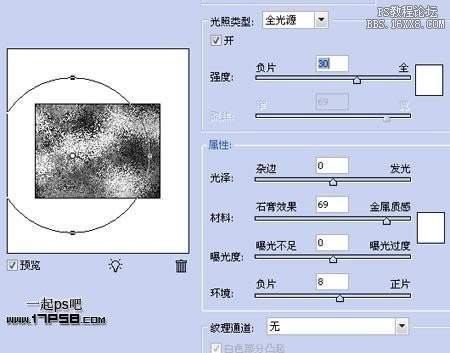
至此背景处理完毕,我们可以将注意力集中在美女模特身上。

盖印层,滤镜>扭曲>玻璃。

Ctrl+F重复2次。添加蒙版,用笔刷涂抹,效果如下。


盖印层,添加蒙版,黑白对称渐变。

滤镜>模糊>镜头模糊。

将蒙版停用,得到类似下图效果。

盖印层,滤镜>画笔描边>喷色描边。

添加蒙版,用笔刷涂抹,露出部分线条效果。

打开一幅树叶图片,去色,ctrl+L色阶调整。

选择>色彩范围。
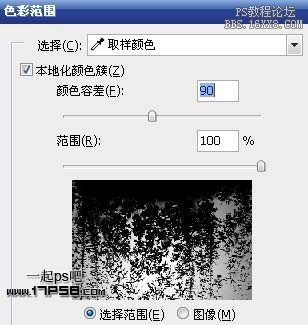
回车确定后,或得到一个选区,复制并粘贴到美女文档中,调出美女选区,添加蒙版,图层不透明度30%。

新建图层7,调出美女选区,填充黑色。

高斯模糊37像素,调出美女选区,添加蒙版。

解锁蒙版链接,对阴影ctrl+T变形。

选择蒙版,黑到透明直线渐变,可以消除一些阴影,图层不透明度改为50%。

添加曲线调整层。

刚才忘了一个步骤,首先隐藏曲线调整层,盖印图像,再显示曲线调整层,高斯模糊10像素,添加蒙版,用大口径柔角画笔涂抹,达到图像边缘模糊的效果,如果需要可以涂抹盖印层,做出明暗效果,比如美女的脑袋上方和肩膀右侧。

添加色彩平衡调整层,调节数值,打造一种冷色效果。

顶部建新层,大口径柔角笔刷用几种颜色在不同区域点几下,做出染色效果。

处理其它细节,最终效果如下。

局部。

学习 · 提示
相关教程
关注大神微博加入>>
网友求助,请回答!







